iPhone6sはどの容量にするか迷っているなら、ストレージ付きのlightningケーブルがコスパ高くておすすめ

iPhone6sがもうすぐ発売されますね。わくわく。
このタイミングで新たにiPhoneを使い始める人も、旧型のiPhoneから最新機種に替える人も、どの容量にしようか迷うってことが多いと思います。
もちろん大容量であればそれに越したことはないのですが、容量が大きくなるとその分端末の金額も大きく跳ね上がるもの。
実際に自分がどのくらいの容量を使うか、まだわからないという理由でiPhoneの容量を決めかねているなら、ストレージ機能付きのLightningケーブルを使っちゃうというのもひとつの手です。
「大容量のiPhone端末」を購入するよりも、「安価で容量の小さいタイプのiPhoneとストレージ機能付きLightningケーブル」を買っちゃったほうが安上がりで、iPadやiPod touchなどとのデータアクセスも便利です。
新型iPhoneをどの容量にするか迷っている場合はぜひチェックしてみましょう。
たくろーど(@tkroad)です。こんにちわ。
最近何かと気になっているiPhone周辺機器外部メモリのストレージ機能付きライトニングケーブル。
実際どんなことができるのかって言うと、
1.毎日の充電
2.PCとiPhoneをつないでデータの送受信
3.写真や動画の保管場所
4.iPhoneのバックアップ
という、PCで言うところの外付けHDDのような使い方のできるものです。
そして、この機能がとっても便利そうなのがPhotoFastのMemoriesCable。
実際にライトニングケーブルとしてみるとMemoriesCableは結構な値段がはるものです。
32GBから128GBまであり、最大サイズの128GBでは24000円くらい。
たかがライトニングケーブルに24000円は高すぎ!という声も聞こえてきそうですが、考え方と使い方によってはずいぶんとコスパが高いんです。
16GBのiPhoneと組み合わせるとコスパが高い
iPhone6sの端末価格はまだ正式に発表されていませんが、過去の例からiPhone6と同じ値段での販売が濃厚そうです。
Apple Storeオンラインショップの価格でいうと、
16GB=86,800円(税別) 93,444円(税込み)
64GB=98,800円(税別) 106,704(税込み)
128GB=110,800円(税別) 119,664円(税込み)
で販売される可能性が高いです。
そしてここで注目したいのが、MemoriesCableをサブの充電用ケーブルとして購入するという選択肢。
充電用ケーブルとしてLightningケーブルはいくつか用意しておきたいもの。純正のライトニングケーブルは2,200円することも考慮に入れると、
①iPhone6sの128GBモデルとライトニングケーブルを購入
容量128GBで122,040円(税込み)
※(iPhone6s 128GB)119,664円+(ライトニングケーブル)2,376円
②iPhone6sの16GBモデルとMemoriesCableの128GBモデルを購入
容量144GBで118,244円(税込み)
※(iPhone6s 16GB)93,444円+(MemoriesCable)24,800円
どうでしょう?
②のパターンは、写真や音楽、動画を外部メモリに保存することで、簡単にMacやWindowsPCにデータ移動出来るだけでなく、iPadやiPod touchなどのios端末とも手軽にデータの共有ができちゃうのがポイントです。
データベースは一か所に。用途に合わせて端末を替える
iCloudやDropbox、Googleドライブなど、さまざまなクラウドストレージがとっても便利で使いやすくなっています。
でも、完璧に使いこなしている人ってそんなにたくさんはいないかもしれません。
「クラウドストレージってなんぞ?」っていうちょっと敷居の高さや「安全性はだいじょうぶなの?」っていう心配もあるかもしれませんが、データのアップロード、ダウンロードにデータ通信が発生するっていうのがやはり一番のネック。
いつでもどこでもクラウドからデータを持ってきて写真閲覧や音楽・映画鑑賞するには無料のWi-Fiスポットなどでないと現実的には厳しいものです。
そこで、MemoriesCableなどの外部メモリにお気入りにの「音楽や映画」を保存しておく。
車内や移動時間にはiPod touchに接続して音楽を楽しむ。
飛行機や新幹線の長時間の移動のときはiPadに接続して映画を楽しむ。
iPhoneで撮影した写真も、MemoriesCableの外部メモリに保存しておけばiPadの大画面でみんなで見ることもできます。
こういう用途に合わせた端末の使い分けは、自宅や会社などのWi-Fi環境ならiCloudなんかを使ってとってもスムーズにできるのですが、出先だとなかなかそうもいかない。
そんなジレンマを解消するのは、やっぱり直接ケーブルをつないで行ったほうが簡単だしだれでも分かりやすいものです。
実際にMemoriesCableでできることは、こちらの記事を参考にさせていただきました。感謝。
[iPhone] ライトニングケーブルに外部ストレージ機能が付いたらめちゃ便利だった!「MemoriesCable」 * prasm
おわりに
ケーブルとしては非常に高価なMemoriesCableですが、ios端末を複数持っていて、iPhoneの容量を小さくしておきたいっていう人には非常におすすめなガジェット。
新しいiPhoneを選ぶ際の参考にしてみてはいかがでしょうか?
たくろーど(@tkroad)でした。(・ω<)
<関連記事>
【Googleフォト活用方法】画像のバックアップも便利だけどスマホでいつでもどこでも写真閲覧できるアルバムとして使うと便利
【Time Machine】MacのバックアップとiTunesなどのデータ用に外付けHDDをパーティションで区切って使う方法。WDが安くて安定感ありでおすすめ
SIMフリーiPhone6に格安MNVOシム「みおふぉん」(IIJmio)を刺してアクティベート(初期設定)する方法
ad_rspnsbl
関連記事
-

-
TextwellがアップデートでiOS8 iPhone6対応!より使いやすく便利になったよ
2014/10/17のアップデートでTextwellがパワーアップ。 iOS8やiPh
-
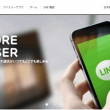
-
LINEを仕事に活用っていうか日常的に意識的に使うと仕事がちょっとだけ便利になるかも
LINEとっても便利です。 無料で使えて、メールや電話よりもお手軽。 親しい友人や家
-
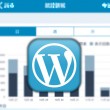
-
【iOS8】通知センターウィジェットからブログのアクセス数を簡単解析!JetPackとWordPressアプリを使うとお手軽カンタン確認できるよ
iOS8のウィジェット機能を使って簡易的なアクセス数を通知センターに表示させることが出来ます
-

-
【Evernote活用方法】PictShareとDropbox、Evernoteでちょっとだけ仕事がはかどる話
photo credit: pinkpurse via photopin cc 写真をまとめて
-
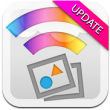
-
iPhoneの写真管理がすんごくはかどるアプリ!PictShareでEvernoteにもflickrにもDropBoxにもサクサク送れる
PictShareを使い始めてから写真の管理がはかどりまくっている たくろーど(@tkroad)
-
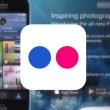
-
iPhoneの容量がいっぱいになったので写真と動画を全部Flickrに移したら解決したよ
iPhoneは写真や動画を撮るのがとっても簡単。 あまりにも便利すぎてどんどん撮影すると、
-

-
【Evernote活用方法】家電製品の空箱と取説はぜんぶ写真とPDFにして保存しちゃうと部屋がスッキリ
便利な家電やガジェットを買ってごりごりと使い倒すと、毎日の生活がより便利になります。 問題
-

-
年末だしEvernoteも大掃除!Evernoteに入れたいもの、入れないもの
今年も残りわずかです。 新しい年を迎える前に自宅や仕事場を大掃除する人も多いかと思いま
-
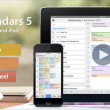
-
スケジュールとタスクをひとつのアプリで管理できるCalendars5が今なら無料!
iPhoneのカレンダーアプリ「Calendars5」が700円→無料です。 2014
-
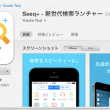
-
iPhoneのカスタム自在なランチャーアプリ「Seeq+」が今だけ無料!
累計30万ダウンロードを記念して、iPhoneの人気ランチャーアプリ「Seeq+」が期間限定
 仕事も人生も!自分の思考・行動をハックして毎日を快適に!
仕事も人生も!自分の思考・行動をハックして毎日を快適に! 











